我们在利用WPS表格和Excel软件进行日常办公时,经常需要批量删除表格当中的数字,如下面我们举的例子,这些人名当中都带有一些多余的数字,那么我们如何批量的将这些数字全部删除掉呢?在这里我们也可以利用WPS文字来实现这一目标,今天我们就来教大家如何批量删除表格里的数字,具体怎么操作呢?一起来学习一下吧。

如何批量删除表格里的数字
首先,我们选中姓名的单元格,单击鼠标右键选择复制,或者直接按快捷键Ctrl C快速复制。
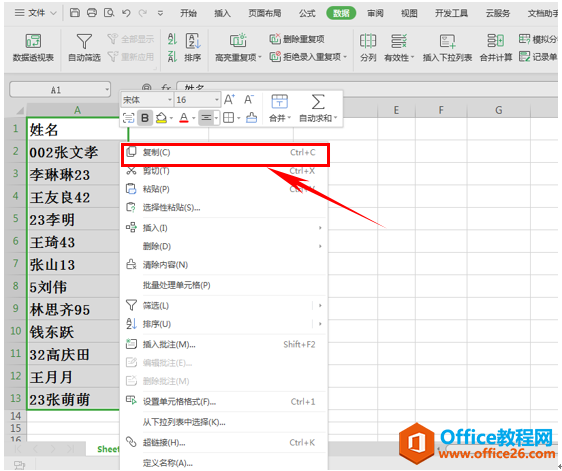
然后打开WPS文档进行粘贴,,单击工具栏中的查找与替换,选择替换,也可以直接按快捷键Ctrl H快速打开。
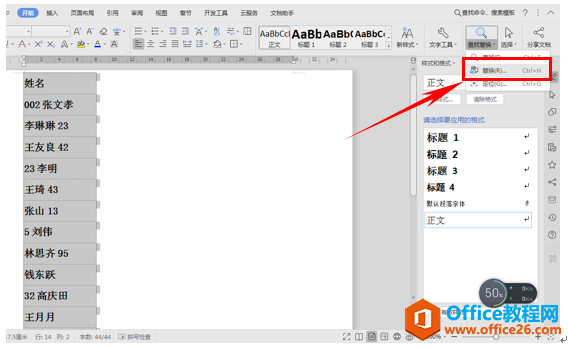
弹出查找和替换的对话框,在查找内容处输入[0-9],然后单击高级搜索,选中使用通配符选项。单击全部替换。
WPS excel如何快速输入多位数0
我们在利用WPS表格和Excel软件进行日常办公时,经常需要在表格当中输入1万10万30万这样的数字,那么如果我们需要在单元格当中输入一个亿,难道我们还需要在表格当中连续打上九个零吗?当
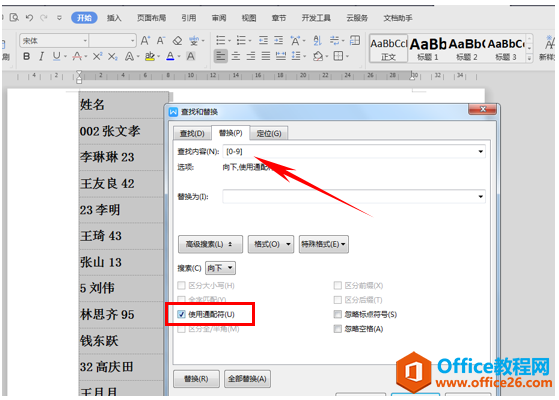
然后弹出对话框,显示已完成了20处替换,单击确定。
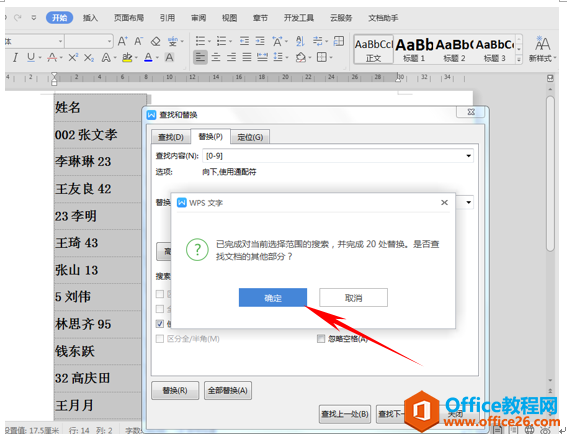
然后我们发现人名中所有的数字就已经都消失了,这样我们可以选中文本,单击鼠标右键,选择复制。
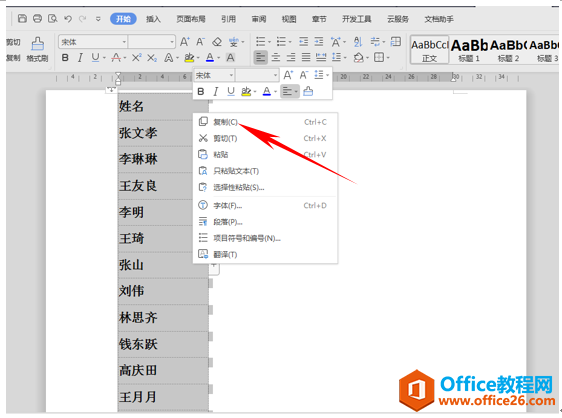
打开WPS表格,将复制的数据粘贴到表格当中,这样我们就实现了去掉所有数字的目标。
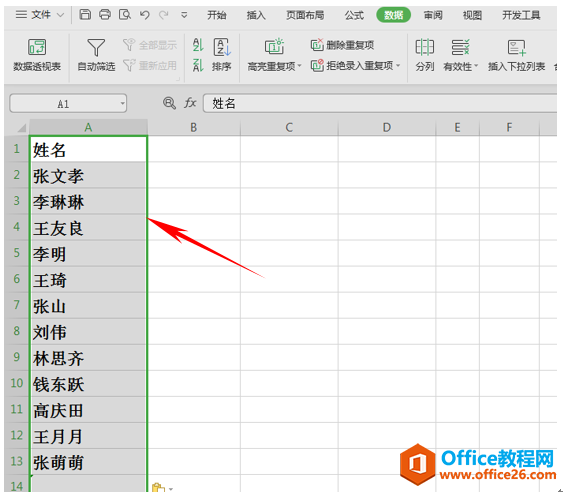
那么,在WPS表格当中,批量删除表格当中数字的方法,是不是很简单呢,你学会了吗?
WPS excel如何批量删除表格里的数字的下载地址:
WPS excel表格如何隔列求和
我们在利用WPS表格和Excel表格进行日常办公时,经常需要运用到求和功能,表格的单行单列求和相信我们大家非常熟悉了,那么如果我们需要分类型求和,也就是跨列求和的情况下,应该如何去


